Problem „WindowsLocationProvider jest już zdefiniowany” opis: Na komputerze z systemem Windows 10 podczas próby otwarcia Edytora zasad grupy pojawia się następujący błąd: „Przestrzeń nazw 'Microsoft. Polityki. Czujniki. WindowsLocationProvider” jest już zdefiniowany jako docelowa przestrzeń nazw dla innego pliku w sklepie.
Plik C:\Windows\PolicyDefinitions\Microsoft-Windows-Geolocation-WLPAdm.admx, wiersz 5, kolumna 110".
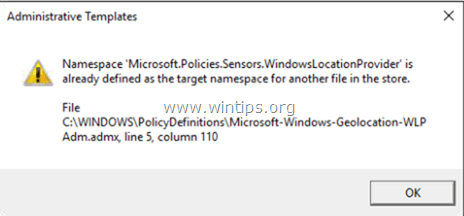
Ten "Przestrzeń nazw 'Microsoft. Polityki. Czujniki. Dostawca lokalizacji WindowsWystąpił problem „…”, ponieważ w najnowszej aktualizacji systemu Windows 10 {Wersja 1511 (kompilacja 10586)} nazwa pliku „Microsoft-Windows-Geolocation-WLPAdm.admx” została zmieniona na „LocationProviderADM.admx”.
W tym samouczku można znaleźć szczegółowe instrukcje, jak rozwiązać błąd „Dostawca lokalizacji systemu Windows” podczas otwierania Edytora zasad grupy w systemie Windows 10 i Server 2012 i 2008.
Jak naprawić błąd „WindowsLocationProvider jest już zdefiniowany” w systemach Windows 10 oraz Windows Server 2008 i 2012.
Notatka: Przed kontynuowaniem zamknij Edytor zasad grupy.
1. Otwórz wiersz polecenia z uprawnieniami administratora. Aby to zrobić:
- Kliknij prawym przyciskiem myszy Początek menu i wybierz Wiersz polecenia (administrator).
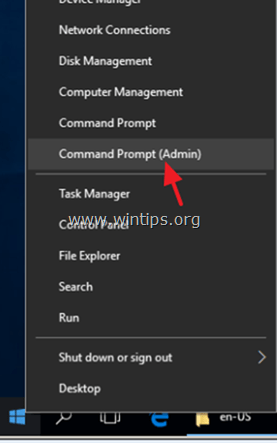
2. W oknie wiersza poleceń wydaj następujące dwa (2) polecenia (naciśnij Wchodzić po wpisaniu każdego z nich), aby nadać własność administratorom:
- przejęcie /f C:\Windows\PolicyDefinitions\Microsoft-Windows-Geolokalizacja-WLPAdm.admx /a
- przejęcie /f C:\Windows\PolicyDefinitions\en-US\Microsoft-Windows-Geolokalizacja-WLPAdm.adml /a
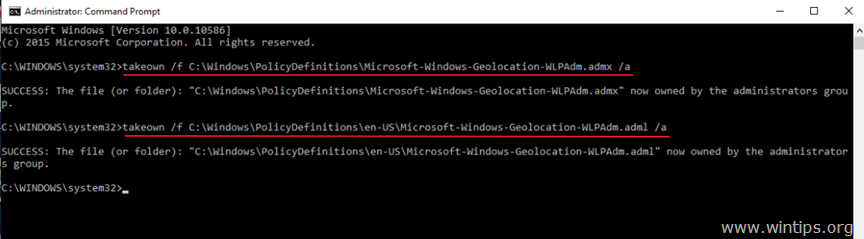
3. Następnie nadaj administratorom uprawnienia Pełna kontrola nad powyższymi plikami, wpisując te dwa (2) polecenia:
- icacls C:\Windows\PolicyDefinitions\Microsoft-Windows-Geolocation-WLPAdm.admx /grant administrators: F
- icacls C:\Windows\PolicyDefinitions\en-US\Microsoft-Windows-Geolocation-WLPAdm.adml /grant administrators: F
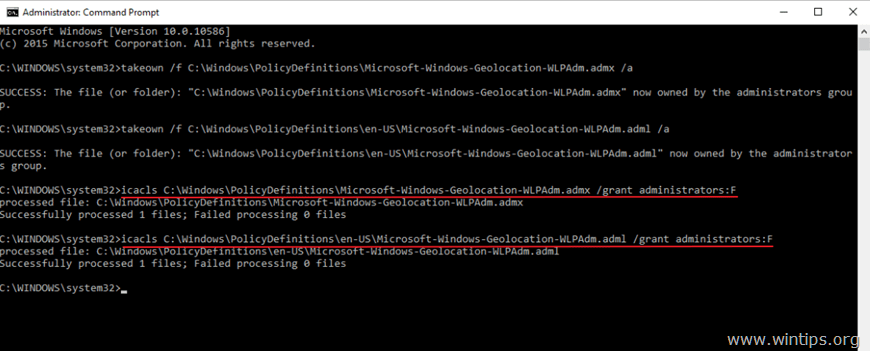
4.Blisko wiersz polecenia i otwórz Eksploratora Windows.
5. Nawigować do "C:\Windows\Definicje zasad\ folder i Przemianować ten "Microsoft-Windows-Geolokalizacja-WLPAdm.admx" plik do "Geolokalizacja Microsoft-Windows-WLPAdmx.stary".
6. Następnie przejdź do „C:\Windows\PolicyDefinitions\en-US\ folder i Przemianować plik „Microsoft-Windows-Geolocation-WLPAdm.admx” do „Geolokalizacja Microsoft-Windows-WLPAdm.stary".
7. Teraz otwórz Edytor zasad grupy (gpedit.msc). Błąd „WindowsLocationProvider” powinien zniknąć!
Otóż to! Daj mi znać, czy ten przewodnik Ci pomógł, zostawiając komentarz na temat swojego doświadczenia. Polub i udostępnij ten przewodnik, aby pomóc innym.